
Utiliser le texte bidirectionnel dans Pages sur Mac
Pages prend en charge le texte bidirectionnel. Ainsi, vous pouvez saisir et modifier du texte écrit de gauche à droite (par exemple, l’anglais ou le chinois) et de droite à gauche (par exemple, l’arabe ou l’hébreu) dans le même document. Pour utiliser le texte bidirectionnel, vous devez posséder au moins une langue s’écrivant de droite à gauche dans la liste des langues préférées de votre ordinateur. Pour en savoir plus, consultez la rubrique Configurer un clavier ou une autre méthode de saisie pour une autre langue.
Même si vous pouvez utiliser n’importe quel modèle Pages pour créer un document bidirectionnel, vous pouvez utiliser des modèles conçus spécifiquement pour une autre langue. Pour voir ces modèles, vous devez définir cette langue comme la langue principale de votre Mac. Procédez de l’une des manières suivantes :
macOS Ventura 13 ou ultérieur : Choisissez le menu Pomme
 > Réglages Système, cliquez sur Général dans la barre latérale, cliquez sur « Langue et région », puis faites glisser une de vos langues préférées pour en faire la langue principale de votre Mac. Lorsque vous créez un document, les modèles conçus pour cette langue s’affichent.
> Réglages Système, cliquez sur Général dans la barre latérale, cliquez sur « Langue et région », puis faites glisser une de vos langues préférées pour en faire la langue principale de votre Mac. Lorsque vous créez un document, les modèles conçus pour cette langue s’affichent.macOS 12 ou antérieur : Choisissez le menu Pomme
 > Préférences Système > Langue et région, cliquez sur Général, puis faites glisser une de vos langues préférées pour en faire la langue principale de votre Mac. Lorsque vous créez un document, les modèles conçus pour cette langue s’affichent.
> Préférences Système > Langue et région, cliquez sur Général, puis faites glisser une de vos langues préférées pour en faire la langue principale de votre Mac. Lorsque vous créez un document, les modèles conçus pour cette langue s’affichent.
Changer la direction d’un paragraphe
La règle et ses taquets de tabulation s’adaptent toujours à la direction d’un paragraphe. Ainsi, lorsque vous modifiez la direction d’un texte sélectionné, la règle change également.
Dans la barre latérale Format
 , cliquez sur le bouton Style situé vers le haut.
, cliquez sur le bouton Style situé vers le haut.Si le texte figure dans une zone de texte, un tableau ou une figure, commencez par cliquer sur l’onglet Texte en haut de la barre latérale puis cliquez sur le bouton Style.
Dans la section Alignement, cliquez sur
 .
.Le point d’insertion se déplace vers l’autre côté du document ou de l’objet et la direction du paragraphe change.
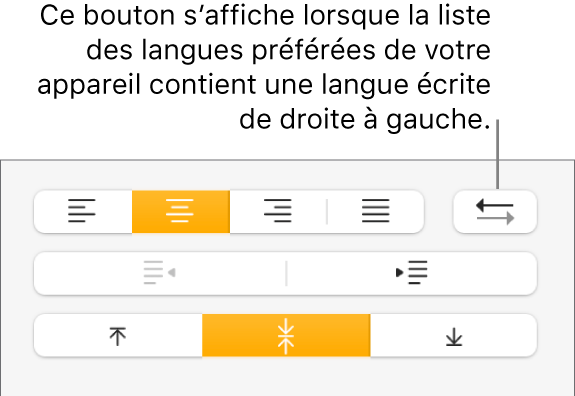
Saisissez du texte, puis appuyez sur Retour à la fin du paragraphe.
Le prochain paragraphe continue dans la même direction. Pour modifier sa direction, cliquez sur
 .
.
Si vous sélectionnez plusieurs paragraphes avec des directions de texte différentes, puis si vous cliquez sur ![]() , les paragraphes sont formatés de manière à correspondre au premier paragraphe dans la sélection.
, les paragraphes sont formatés de manière à correspondre au premier paragraphe dans la sélection.
Si vous ne voyez pas ![]() , il se peut que vous ne possédiez pas de langue s’écrivant de droite à gauche dans la liste des langues préférées de votre ordinateur. Pour ajouter une langue à votre liste de langues préférées, effectuez l’une des opérations suivantes :
, il se peut que vous ne possédiez pas de langue s’écrivant de droite à gauche dans la liste des langues préférées de votre ordinateur. Pour ajouter une langue à votre liste de langues préférées, effectuez l’une des opérations suivantes :
macOS Ventura 13 ou ultérieur : Choisissez le menu Pomme
 > Réglages Système > Clavier, cliquez sur Modifier à droite de « Méthodes de saisie », cliquez sur
> Réglages Système > Clavier, cliquez sur Modifier à droite de « Méthodes de saisie », cliquez sur  , puis sélectionnez une langue.
, puis sélectionnez une langue.macOS 12 ou antérieur : Choisissez le menu Pomme
 > Préférences Système > Clavier, cliquez sur « Méthodes de saisie », cliquez sur
> Préférences Système > Clavier, cliquez sur « Méthodes de saisie », cliquez sur  , puis sélectionnez une langue.
, puis sélectionnez une langue.